概要
当您尝试安装的 Windows 7 Service Pack 1 (SP1) 时,则会出现错误阻止安装。使用以下方法来查找这些安装错误的解决方案。
卸载显示语言
卸载您不使用的显示语言
-
单击开始,然后单击控制面板。
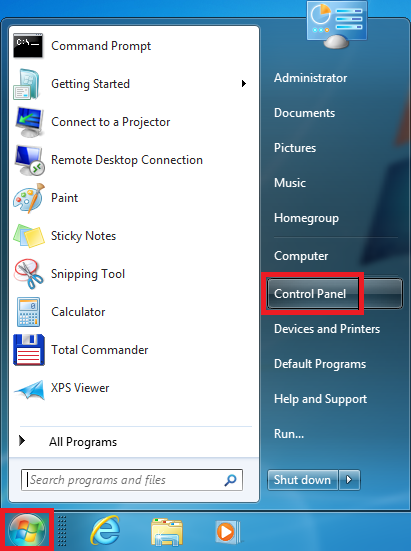
-
单击时钟、 语言和区域。
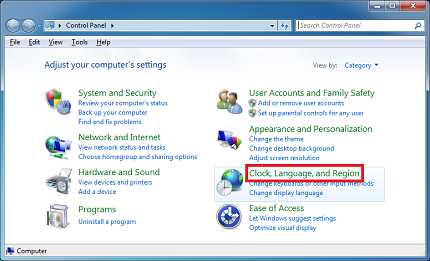
-
在区域和语言,单击安装或卸载显示语言。
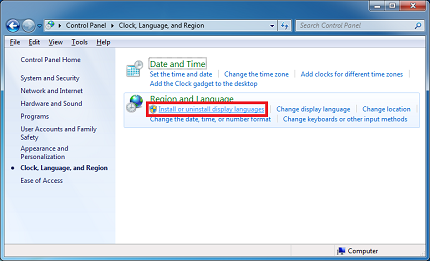
-
在安装或卸载显示语言窗口中,单击卸载显示语言。
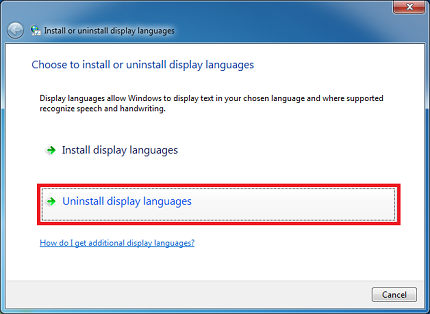
-
选择要安装的语言,但不是对应于您的计算机使用的语言,然后单击下一步。
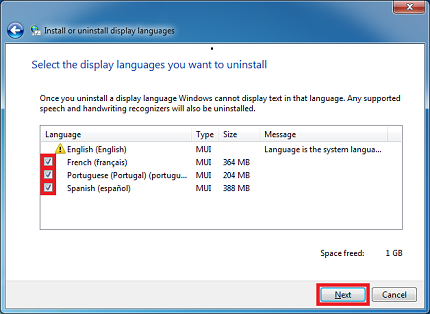
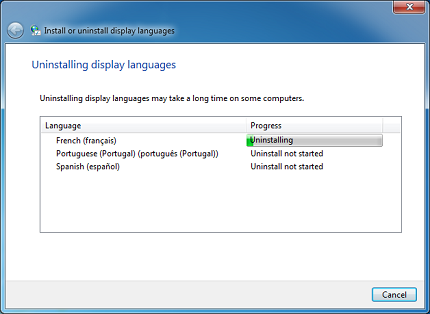
当卸载显示语言后,请尝试安装 Windows 7 SP1。

-
在安装 Windows 7 SP1。
系统还原
使用系统还原时间到早些时候返回您的系统文件和设置
可以使用系统还原来修复错误 C0000034 或可能阻止 Windows 7 SP1 安装的其他问题。此工具使用时间,问题之前将操作系统恢复到较早的还原点。
注意:运行系统还原将删除所有程序和还原点之后安装的更新。
若要将操作系统及时还原到更早的点,请执行以下步骤:
-
单击开始,在搜索框中,键入系统还原,然后单击程序列表中的系统还原。
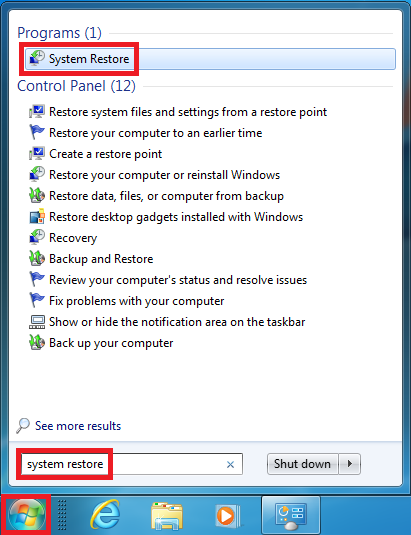
-
在系统还原窗口中,单击下一步。
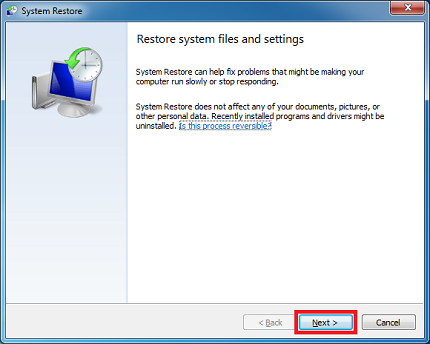
-
选择显示更多恢复点复选框,选择最近的还原点的创建问题之前,,然后单击下一步。
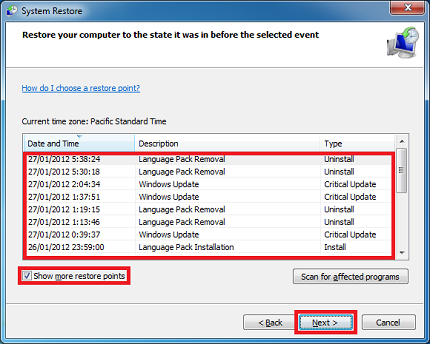
-
单击完成.
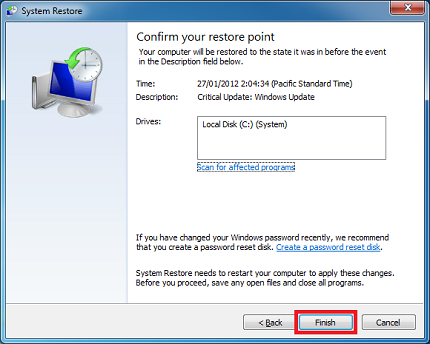
然后重新启动计算机,系统还原将计算机返回到您选择的还原点之前的状态。

在安装 Windows 7 SP1。
解析错误 0x80073701、 0x800f0a136,错误或错误 0x800f0826
使用 Microsoft 系统更新准备工具
系统更新准备工具可帮助修复可能会阻止 Windows 更新和 service pack 安装的问题。例如,更新可能无法安装如果损坏的系统文件可防止更新认识到您的计算机上运行的 Windows 的版本。如果您的计算机时遇到问题,安装更新或服务包,下载并安装该工具,自动运行。然后,尝试再次安装更新或服务包。
-
转到文章,,然后按照说明下载并安装用于您的 Windows 版本的Microsoft 系统更新准备工具。
-
安装完成后,单击开始,在搜索框中,键入cmd ,然后单击程序列表中的命令。
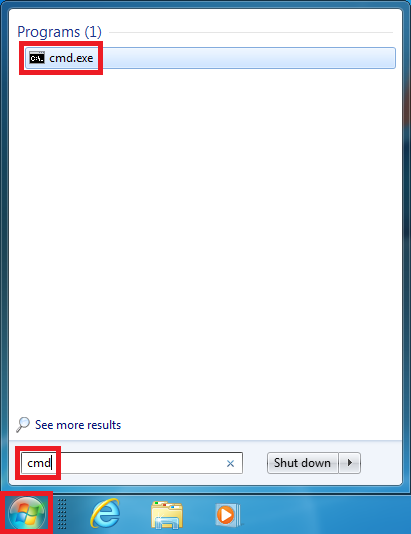
-
在命令提示符下,键入sfc/scannow,按 ENTER,然后等待进程完成。
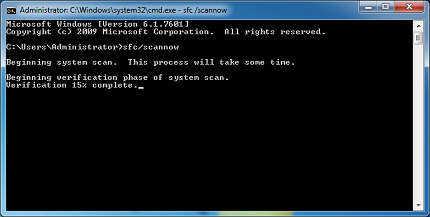
-
重新启动系统更新准备工具以确保没有更多的错误日志。为此,键入sfc/scannow,按 ENTER,然后等待该进程完成后。
-
在安装 Windows 7 SP1。
解决错误 0x800F0A12
错误 0x800F0A12 分辨率 1
如果 Windows 7 不是活动分区,则会出现错误 0x800F0A12。Windows 7 SP1 安装程序执行测试以验证 Windows 7 可以启动本身从活动分区。若要解决此错误,请执行以下步骤:
-
单击开始,然后单击控制面板。
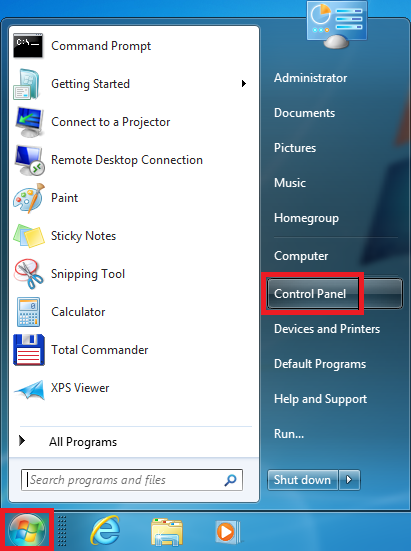
-
单击系统和安全
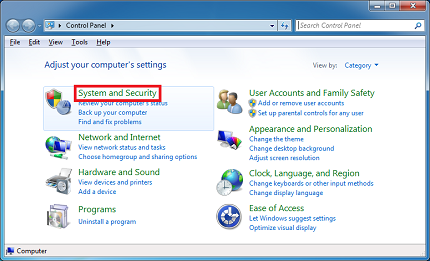
-
单击管理工具。
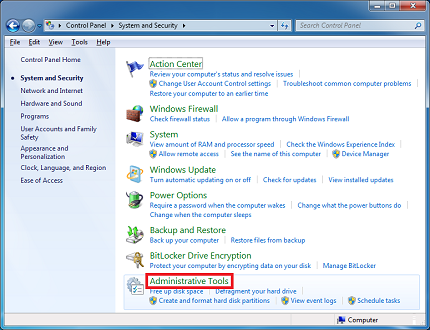
-
单击计算机管理。
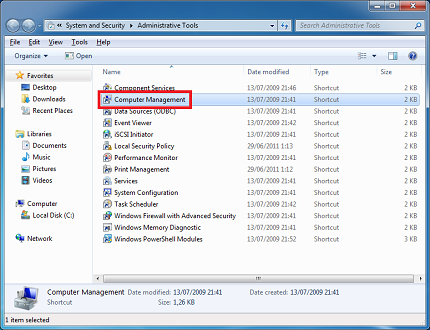
-
在导航窗格中,在存储下单击磁盘管理。
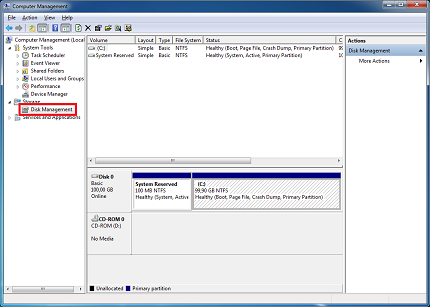
-
用鼠标右键单击 Windows 7 的安装位置的磁盘分区,然后单击将磁盘分区标为活动。
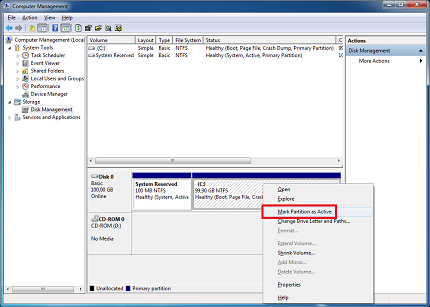
-
在安装 Windows 7 SP1。
解决方案 2 错误 0x800F0A12
如果在启动时不装入系统分区,可以在命令提示符处使用 mountvol 重新启用所有卷的自动装入。

-
单击开始,在搜索框中键入命令提示符。然后,右键单击命令提示符,然后单击以管理员身份运行。
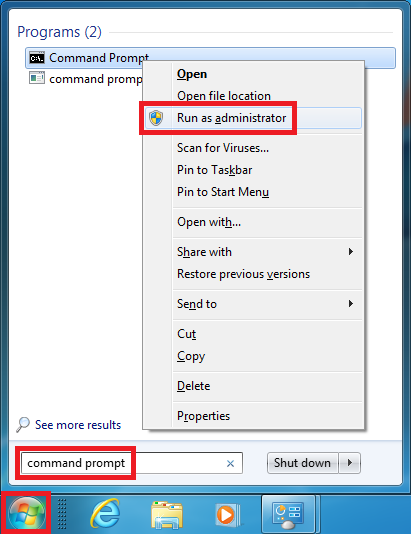

-
在命令提示符下,键入mountvol/E,,然后按 enter 键。
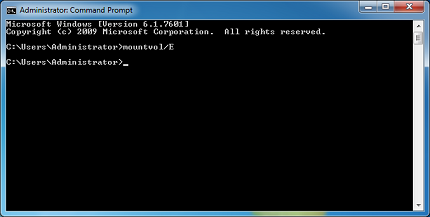
-
重新启动计算机。
在安装 Windows 7 SP1。
您的意见非常宝贵: 请向我们发送您的反馈在下面的注释字段中。这有助于提高我们的内容。







